
DAVERAGE関数は、エクセルの表形式データに対して、条件を指定して平均を求められる関数である。構文は、=DAVERAGE(データベース, フィールド, 条件)となる。
目次
エクセルで平均を求める際、最もよく知られているのはAVERAGE関数であるが、一定の条件を満たすデータだけを対象に平均を出したい場面では、DAVERAGE関数が非常に便利だ。特に、データベースのような一覧表を扱う場合には、条件を柔軟に指定して平均値を求められるため、業務の効率化にも役立つ。
本記事では、DAVERAGE関数の基本から応用まで、初心者にもわかりやすく解説する。
DAVERAGE関数とは?
DAVERAGE関数は、エクセルの「データベース関数」の一つであり、条件を満たすデータに対して平均値を求めるのに使える関数である。まずはその基本的な仕組みと特徴を確認しよう。
■DAVERAGE関数の概要
DAVERAGE関数は、条件に合致する行の特定列に対して、平均値を計算する関数である。対象データは「列見出し付きの表形式(=データベース)」で構成されている必要がある点が大きな特徴だ。
■DAVERAGE関数の特徴
DAVERAGE関数では、任意の条件を指定し、それに合致するレコードだけを対象として平均を求められる。そのため、「特定の担当者」「一定以上の売上」などのフィルタリング後のデータ集計に強みを発揮する。大量データの中から効率的に平均値を求めたい場面に最適である。
DAVERAGE関数の使い方
ここではDAVERAGE関数の基本構文や実際の使い方を、サンプルデータとともに解説する。初心者でも迷わず扱えるように、丁寧に確認していこう。
■基本構文と引数の意味
DAVERAGE関数の基本構文は以下の通りである。
=DAVERAGE(データベース, フィールド, 条件)
- データベース:列見出しを含めたデータ範囲
- フィールド:平均を取りたい列名または列番号
- 条件:条件範囲
■基本例
以下のような表で解説する。
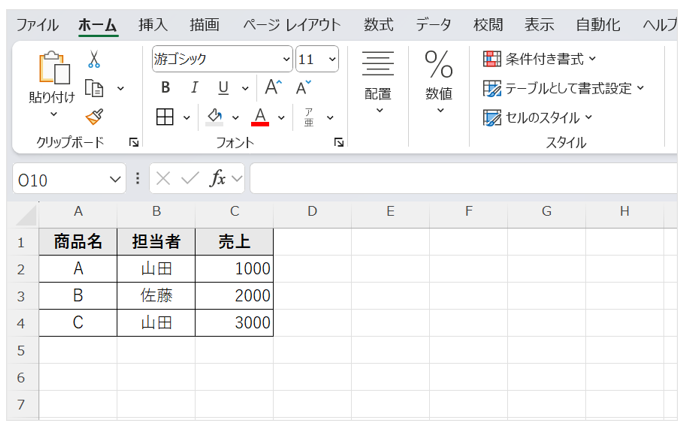
担当者が山田の売上平均を求めたい場合、条件範囲を次のように設定する。
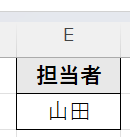
このときの関数
=DAVERAGE(A1:C4, “売上”, E1:E2)
結果は (1000 + 3000) ÷ 2 = 2000 となる。
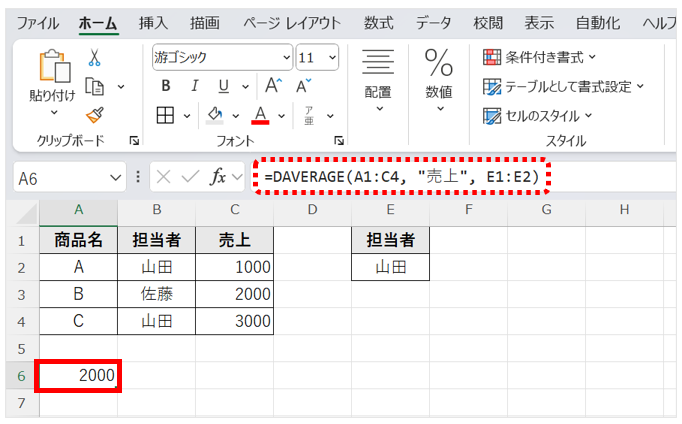
■条件範囲の正しい作り方
DAVERAGE関数では、条件範囲の設定が肝となる。必ず列見出しを含める必要があり、1列でも複数列でも条件指定が可能である。
AND条件:列を横に並べて1行に条件を記載
OR条件:列見出しを同じにして複数行で条件を記載
例:担当者が山田で売上が2000以上
担当者 売上
山田 >=2000
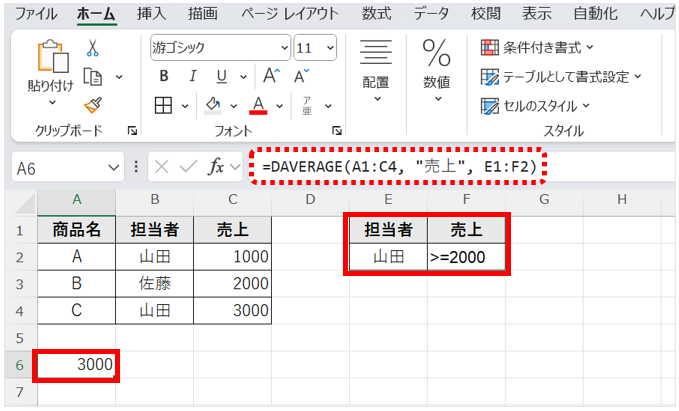
DAVERAGE関数の重要ポイント
DAVERAGE関数を使ううえで知っておくべき仕様や注意点を整理する。これらを把握しておけば、正確な集計処理が可能となる。
■見出し行は必須
データベース範囲と条件範囲の両方に列見出しが含まれている必要がある。列名が一致していないと正しく動作しないため注意が必要だ。
■完全一致で判定
文字列の条件は基本的に完全一致で判定される。「渡辺」と「渡邉」は異なる文字列として扱われる。
■ワイルドカードが使用可能
条件にワイルドカードを使用することで、部分一致検索が可能となる。
?:任意の1文字
*:任意の複数文字
例:山* → 「山田」「山本」などに一致

■数値条件も使用可能
比較演算子を使った条件指定も可能である。
>1000(1000より大きい)
<=500(500以下)
条件セルにこのように直接記述することで、数値によるフィルタリングが可能となる。
DAVERAGE関数の応用例
ここでは、AND条件やOR条件、文字列・数値の条件を組み合わせて使う方法を紹介する。実務での応用をイメージしてほしい。
■複数条件を使った平均の計算
【AND条件の例】
地域が「東京」でカテゴリが「食品」の平均を求める
地域 カテゴリ
東京 食品
→ 横に並べることでAND条件になる。
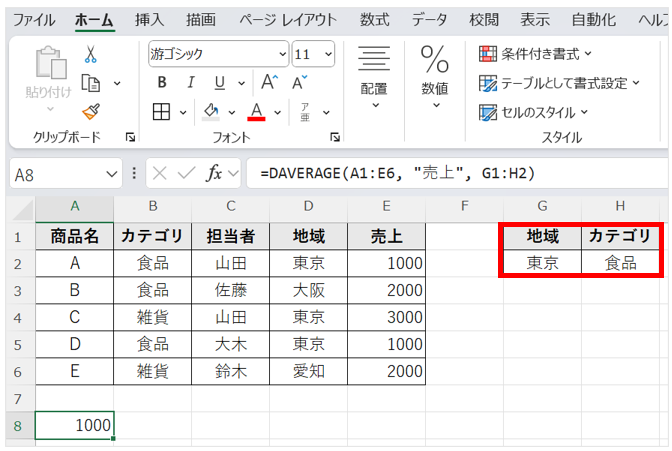
【OR条件の例】
地域が「東京」または「大阪」の場合
地域
東京
大阪
→ 縦に並べることでOR条件になる。
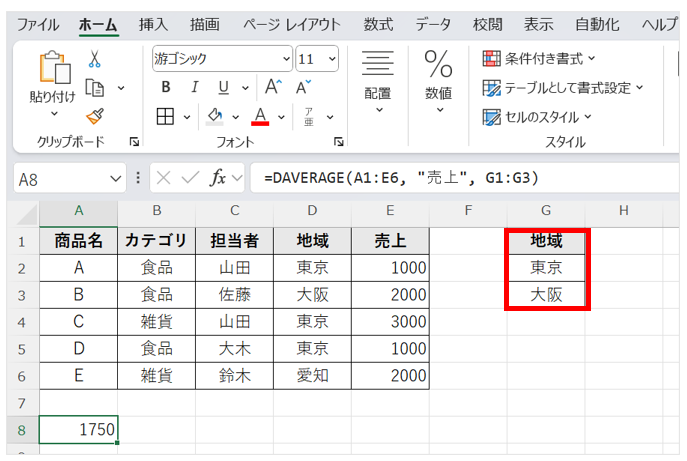
■数値条件と文字条件の使い分け
売上が1000以上かつ商品名が「A」で始まる場合
売上 商品名
>=1000 A*
→ 比較演算子とワイルドカードを組み合わせることで、高度な条件指定ができる。
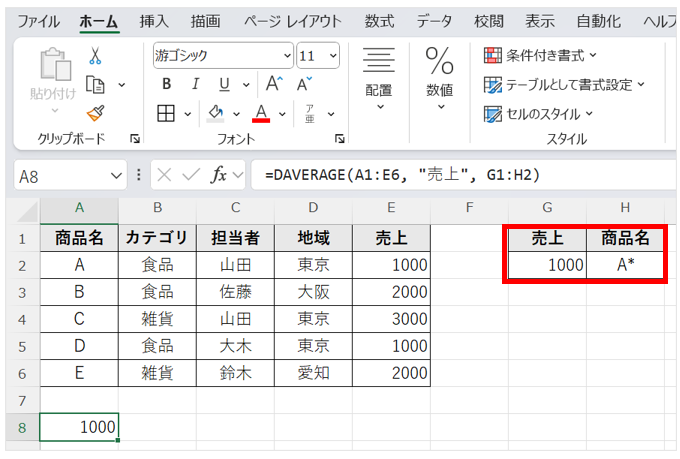















 DIME MAGAZINE
DIME MAGAZINE













